MyEclipse 包括 50 多个用于在开发期间部署应用程序的服务器连接器,本教程为您提供有关 MyEclipse 应用程序服务器的一些基础知识。你将学到最后一部分内容:
- 定义一个新的服务器
- 安装第三方服务器扩展
- 部署项目
- 发布应用程序
- 操作服务器并使用调试功能
- 自定义服务器配置
MyEclipse V2022.1正式发布,大家可以下载MyEclipse官方正版试用。
在服务器上发布应用程序
发布将服务器上所有已部署的项目与关联的资源文件同步,当将项目添加到服务器时,无论是在服务器配置期间还是以后,该项目都不一定会发布在服务器上。发布可以在服务器运行或停止的情况下完成。当您启动服务器时,默认情况下已部署的应用程序会自动同步。如果应用程序不同步,服务器视图会显示重新发布的状态。您可以在服务器配置文件中更改默认发布行为。
使用 Run As(或 Debug As)>MyEclipse Server Application 部署项目时,项目会同时部署和发布。
要在服务器上发布应用程序,请在“服务器”视图中选择一个服务器,然后单击在服务器视图工具栏上。
当从正在运行的服务器中删除项目时,会自动发布,删除项目并同步部署到服务器的所有其他项目。如果在服务器停止时删除项目,从技术上讲,直到服务器再次启动或手动发布服务器之前,它不会从服务器中删除。
发布仅将项目更改同步到应用程序服务器。如果想要全新的部署,可以通过右键单击服务器并从菜单中选择清理(重新部署)来使用清理操作。这将删除所有已部署的应用程序,并重新部署整个项目。
应用服务器运行调试
在服务器视图中,单击要在运行模式下启动选定的服务器,图标以在调试模式下启动选定的服务器,或者图标以在配置文件模式下启动。或者,单击下拉箭头在 MyEclipse 工具栏上,然后从菜单中选择[您的服务器] > Start、 Debug 或 Profile(如果适用)。
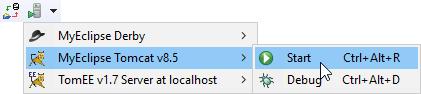
应用程序服务器连接器将应用程序服务器的 stdout 和 stderr 流重定向到控制台视图。监视控制台是否存在服务器启动问题。下图说明了 Tomcat 的成功启动。
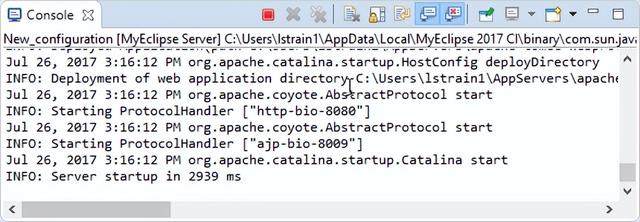
在浏览器中打开已部署的 Web 项目
部署项目后,通过打开 Servers 视图启动 Web 应用程序。右键单击已部署的 Web 项目或 Web 模块(如果它是 EAR 的一部分),然后选择在 Web 浏览器中打开。
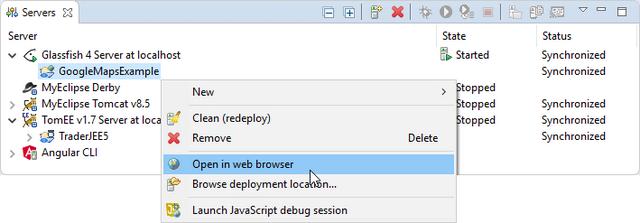
此操作使您不必记住通常采用以下形式的应用程序的 URL:
主机名>:<默认端口>/<项目的 Web 上下文根目录>
不必记住服务器正在运行的端口或主机名,并且通过使用在浏览器中打开操作,正确的 URL 会自动在 MyEclipse Web 浏览器中打开。
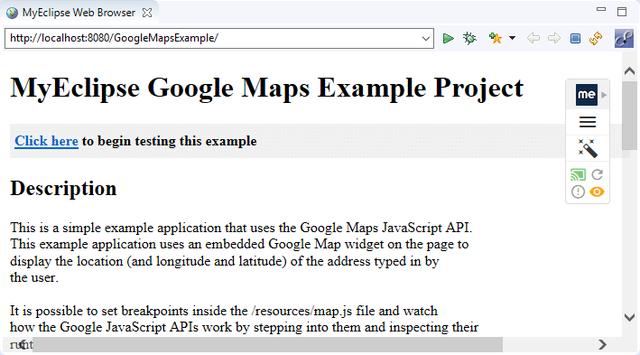
调试已部署的应用程序
java 开发工具 MyEclipse 扩展了 Eclipse 调试器平台以支持 JSP 断点和调试操作。调试已部署的 Java EE 应用程序类似于调试标准 Java 应用程序。
在 Java 或 JSP 源代码编辑器中,可以在左边距中输入断点。在应用程序服务器执行期间,当执行控制遇到断点时,将调用 Debug 透视图并显示调试信息。必须在调试模式下启动应用程序服务器才能启用断点并在断点上下文中暂停执行。
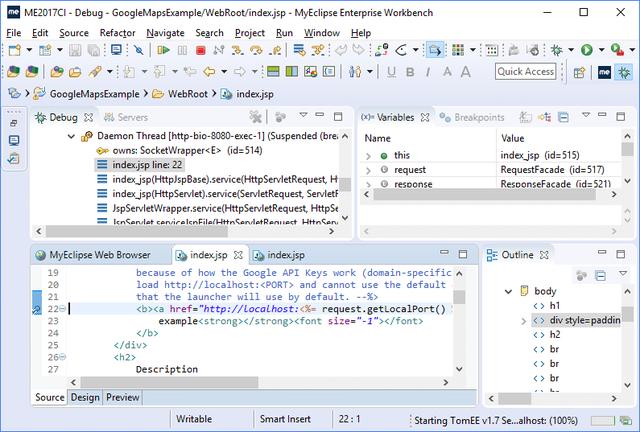
停止应用服务器
在服务器视图中,单击 终止服务器的执行。或者,单击下拉箭头 在主工具栏上,然后选择[您的服务器] > 停止。应用程序服务器连接器开始应用程序服务器实例的关闭过程。

随着应用服务器终止,可以观察到应用服务器进程的 线程 终止。在许多情况下,来自应用程序服务器的关闭进度消息会输出到控制台视图。
使用自定义服务器连接器配置
有时,可能需要使用替代配置启动应用程序服务器。在这种情况下,可以使用自定义启动配置创建第二个服务器实例。可以为同一服务器配置多个服务器连接器。
- 使用与先前配置的此类服务器相同的运行时环境设置定义新服务器。
- 在“服务器”视图中双击新服务器以打开服务器配置。
- 单击打开启动配置链接。
- 根据需要自定义各种启动详细信息,然后单击确定。
-
现在,展示一个具有特定启动配置的服务器实例,可以将项目部署到该实例。
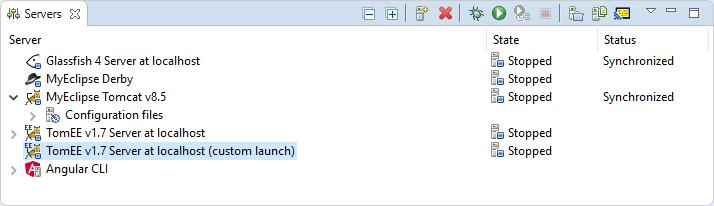
本 MyEclipse使用教程 介绍了将 Java EE 项目部署到应用服务器的最后一部分内容,想要了解全部教程点击查看。


